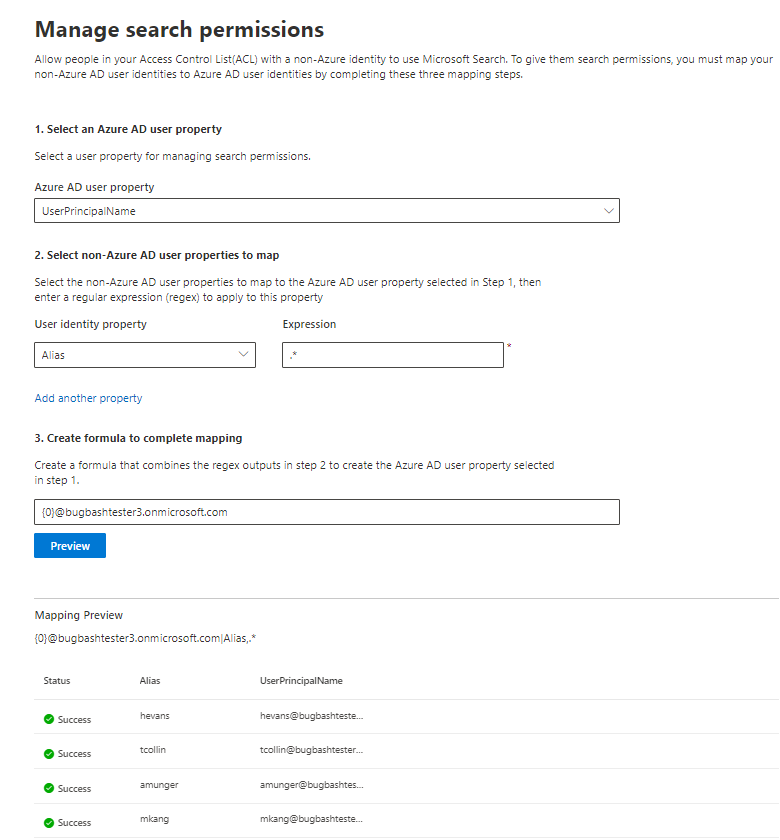Remarque
L’accès à cette page nécessite une autorisation. Vous pouvez essayer de vous connecter ou de modifier des répertoires.
L’accès à cette page nécessite une autorisation. Vous pouvez essayer de modifier des répertoires.
Cet article vous guide tout au long des étapes de mappage de vos identités non-Azure AD à vos identités Microsoft Entra afin que les personnes de votre liste de Access Control (ACL) avec des identités non-Azure AD puissent voir les résultats de recherche de connecteur qui leur sont limités.
Ces étapes s’appliquent uniquement aux administrateurs de recherche qui configurent des connecteurs Confluence Cloud, Confluence en local, ServiceNow Knowledge, ServiceNow Catalog, ServiceNow Tickets ou Salesforce de Microsoft disposant d’autorisations de recherche pour « Uniquement les personnes ayant accès à cette source de données » et le type d’identité « Non-AAD ».
Remarque
Si vous configurez un connecteur Salesforce et sélectionnez Uniquement les personnes ayant accès à cette source de données et à ce type d’identité Microsoft Entra ID dans l’écran autorisations de recherche, reportez-vous à l’article Mapper vos identités Microsoft Entra pour connaître les étapes de mappage des identités Microsoft Entra.
Étapes de mappage de vos propriétés non-Azure AD
1. Sélectionner une propriété utilisateur Microsoft Entra
Vous pouvez sélectionner la propriété utilisateur Microsoft Entra pour laquelle vous créez le mappage. Il s’agit de la propriété cible à laquelle vous souhaitez mapper vos identités non Azure AD.
Vous pouvez sélectionner l’une des propriétés Microsoft Entra suivantes :
| Microsoft Entra propriété | Définition | Exemple |
|---|---|---|
| Nom d’utilisateur principal (UPN) | Un UPN se compose d’un préfixe UPN (nom de compte d’utilisateur) et d’un suffixe UPN (nom de domaine DNS). Le préfixe est joint au suffixe à l’aide du symbole « @ ». | us1@contoso.onmicrosoft.com |
| Identifiant Microsoft Entra | Un Microsoft Entra ID pour un utilisateur donné est le GUID unique de l’utilisateur. | 58006c96-9e6e-45ea-8c88-4a56851eefad |
| ID de sécurité Active Directory (SID) | SID (Security Identifier) est un identificateur unique qu’Active Directory utilise pour identifier les objets en tant que principal de sécurité. | S-1-5-21-453406510-812318184-4183662089 |
2. Sélectionner les propriétés de l’utilisateur non-Azure AD à mapper
Vous pouvez sélectionner des propriétés non Azure AD extraites de votre source de données pour appliquer des expressions régulières. Pour en savoir plus sur l’emplacement de ces propriétés dans votre source de données, consultez les pages Confluence Cloud, Confluence On-premises, ServiceNow Knowledge, ServiceNow Catalog, ServiceNow Tickets et Salesforce .
Vous pouvez sélectionner une propriété utilisateur non-Azure AD dans la liste déroulante et fournir une expression régulière à appliquer à ces valeurs de propriété utilisateur.
Voici quelques exemples d’expressions régulières et leurs sorties appliquées à un exemple de chaîne :
| Exemple de chaîne | Expression régulière | Sortie de l’expression régulière sur l’exemple de chaîne |
|---|---|---|
| Alexis Vasquez | .* |
Alexis Vasquez |
| Alexis Vasquez | ..$ |
Ez |
| Alexis Vasquez | (\w+)$ |
Vasquez |
Vous pouvez ajouter autant de propriétés utilisateur non-Azure AD que vous le souhaitez pour les expressions. Vous pouvez appliquer différentes expressions régulières à la même propriété utilisateur si votre formule finale le justifie.
3. Créer une formule pour terminer le mappage
Vous pouvez combiner les sorties des expressions régulières appliquées à chacune de vos propriétés utilisateur non-Azure AD pour former la propriété Microsoft Entra sélectionnée à l’étape 1.
Dans la zone de formule, «{0} » correspond à la sortie de l’expression régulière appliquée à la première propriété non Azure AD sélectionnée. «{1} » correspond à la sortie de l’expression régulière appliquée à la deuxième propriété non Azure AD que vous avez sélectionnée. «{2} » correspond à la sortie de l’expression régulière appliquée à la troisième propriété non-Azure AD, et ainsi de suite.
Voici quelques exemples de formules avec des exemples de sorties d’expression régulière et de sorties de formule :
| Exemple de formule | Valeur de sur l’exemple d’utilisateur {0} | Valeur de sur l’exemple d’utilisateur {1} | Sortie de la formule |
|---|---|---|---|
| {0}.{1}@contoso.com | prénom | nom | firstname.lastname@contoso.com |
| {0}@domain.com | userid | userid@domain.com |
Après avoir fourni votre formule, vous pouvez éventuellement sélectionner Aperçu pour afficher un aperçu de 5 utilisateurs aléatoires à partir de votre source de données avec leurs mappages d’utilisateurs respectifs appliqués. La sortie de la préversion inclut la valeur des propriétés utilisateur non-Azure AD sélectionnées à l’étape 2 pour ces utilisateurs et la sortie de la formule finale fournie à l’étape 3 pour cet utilisateur. Il indique également si la sortie de la formule peut être résolue en un utilisateur Microsoft Entra dans votre locataire via une icône « Réussite » ou « Échec ».
Remarque
Vous pouvez toujours continuer à créer votre connexion si un ou plusieurs mappages d’utilisateurs ont un status « Échec » après avoir sélectionné Aperçu. La préversion montre 5 utilisateurs aléatoires et leurs mappages à partir de votre source de données. Si le mappage que vous fournissez ne mappe pas tous les utilisateurs, vous pouvez rencontrer ce cas.
Exemple de mappage non-Azure AD
Consultez les instantané suivantes pour obtenir un exemple de mappage non-Azure AD.
Limitations
Un seul mappage est pris en charge pour tous les utilisateurs. Les mappages conditionnels ne sont pas pris en charge.
Vous ne pouvez pas modifier votre mappage une fois la connexion publiée.
Seules les expressions basées sur des expressions régulières par rapport aux propriétés utilisateur non-AAD sont actuellement prises en charge pour la transformation.
Il n’y a que 3 identités Microsoft Entra avec lesquelles vous pouvez choisir de mapper (UPN, Microsoft Entra ID et AD SID).